سواء قمت بتشغيل الترجمة على Disney Plus لمساعدة أطفالك على تذكر كلمات أغانيهم المفضلة، أو قمت بخفض مستوى الصوت أثناء مشاهدة فيلم Marvel الجديد حتى لا توقظ أي شخص أثناء وقت القيلولة، فقد لا تكون متأكدًا من كيفية القيام بذلك قم بإيقاف تشغيلها مرة أخرى. على الرغم من أن هذا قد يكون محبطًا، فلا داعي للذعر (ولا تلغي اشتراكك!). يعد تشغيل وإيقاف الترجمة أمرًا بسيطًا إلى حد ما بمجرد معرفة مكان إخفاء الخيار.
Disney+ هي موطن البث المباشر لكل ما يتعلق بشركة Disney، وتتضمن كلاً من البرامج الأصلية الجديدة وكتالوجها الكلاسيكي. وبفضل عمليات الاستحواذ التي قاموا بها على مدى السنوات القليلة الماضية، فهي أيضًا موطن البث المباشر لـ Star Wars وMarvel وNational Geographic. هذا يعني أن هناك الكثير مما ستحبه هنا مقابل ما تدفعه مقابل خدمة البث. يُسهل خيار التسميات التوضيحية المغلقة فهم ما يُقال على الشاشة، ويُعد أداة رائعة لأي شخص يعاني من مشكلات في المعالجة السمعية، ولكنه قد يعيق بعض المشاهدين.
لهذا السبب قمنا بتغطية كيفية إيقاف الترجمة في Disney+ لك هنا، حتى تتمكن من إيقافها والعودة إلى العرض الخاص بك!
هل تواجه مشكلة مع الترجمة على خدمات البث الأخرى أيضًا؟ راجع هذا الدليل حول كيفية تعطيل الترجمة على Netflix، بالإضافة إلى Max.
ملحوظة: ما لم تتم الإشارة إلى خلاف ذلك، فإن الخطوة الأولى لجميع هذه الأجهزة هي تشغيل تطبيق Disney+ واختيار عرض أو فيلم لمشاهدته. إذا لم يكن لديك تطبيق Disney+، فتفضل بزيارة متجر التطبيقات على جهازك لتنزيله مجانًا. تنطبق تعليمات جهاز الكمبيوتر/جهاز Mac على جميع المتصفحات.
كيفية إيقاف تشغيل ترجمات Disney+ على Android
الخطوة 1: أثناء تشغيل العرض أو الفيلم، انقر فوق شاشتك.
الخطوة 2: أ رمز القائمة يجب أن تظهر على اليسار. عندما يحدث ذلك، حدده.
الخطوة 3: ستظهر خيارات الصوت أو الترجمة الخاصة بك. حدد عن الخيار تحت ترجمات.
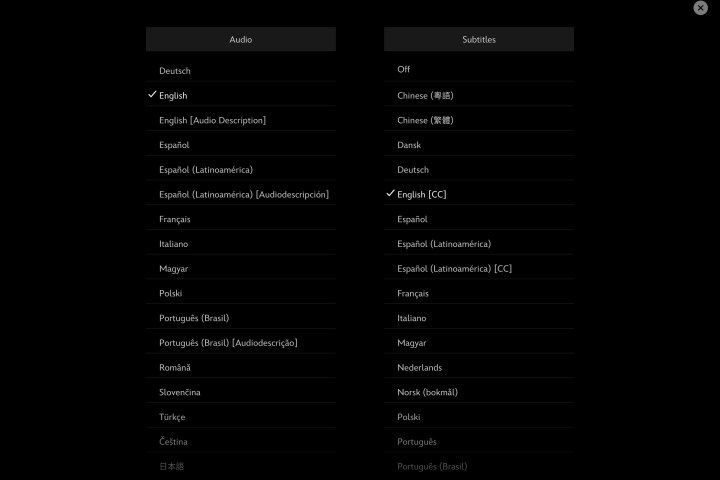
كيفية إيقاف تشغيل ترجمات Disney+ على iPhone وiPad
الخطوة 1: أثناء تشغيل العرض أو الفيلم، انقر فوق شاشتك.
الخطوة 2: يجب أن تظهر مجموعة متنوعة من الرموز في الزاوية العلوية اليمنى. عندما يفعلون ذلك، حدد الرمز الموجود في أقصى اليمين.

الخطوة 3: ستظهر خيارات الصوت أو الترجمة المفضلة لديك. حدد عن الخيار تحت ترجمات.

الخطوة 4: اضغط على أيقونة X في الجزء العلوي الأيمن لمواصلة التشغيل.
كيفية إيقاف تشغيل ترجمات Disney+ على Roku
الخطوة 1: بمجرد اختيار عرض أو فيلم لمشاهدته، حدد الصوت والترجمة من صفحة الوصف.
الخطوة 2: يختار عن للترجمات.
الخطوة 3: اضغط على زر العودة للخروج من صفحة الوصف.
الخطوة 4: يضرب يلعب لبدء الفيلم أو العرض.

كيفية إيقاف تشغيل ترجمات Disney+ على أجهزة Roku الأحدث
إذا كان لديك جهاز Roku أحدث، فيمكنك أيضًا إيقاف تشغيل الترجمة أثناء تشغيل الفيلم أو البرنامج.
الخطوة 1: أثناء تشغيل العرض أو الفيلم، اضغط على لأعلى أو لأسفل على جهاز التحكم عن بعد الخاص بك.
الخطوة 2: يختار الصوت والترجمة.
الخطوة 3: ستظهر خيارات الصوت أو الترجمة المفضلة لديك. حدد خيار إيقاف التشغيل تحت ترجمات.
كيفية إيقاف تشغيل ترجمات Disney+ على Google Chromecast
إلى جانب Chromecast، ستعمل هذه التوجيهات أيضًا على إيقاف تشغيل ترجمات Disney+ مع Google TV.
الخطوة 1: أثناء تشغيل العرض أو الفيلم، حدد أو قم بتحريك الماوس على شاشتك. إذا كنت تستخدم Google TV، فاضغط على الزر السفلي على جهاز التحكم عن بعد الخاص بك.
الخطوة 2: أ رمز القائمة يجب أن تظهر. عندما يحدث ذلك، قم بالتمرير فوقه أو تحديده.
الخطوة 3: ستظهر خيارات الصوت أو الترجمة المفضلة لديك. حدد عن الخيار تحت ترجمات.
الخطوة 4: يختار نعم أو أيقونة X لمواصلة التشغيل.
كيفية إيقاف تشغيل ترجمات Disney + على Amazon Fire TV
الخطوة 1: أثناء تشغيل العرض أو الفيلم، انقر فوق جهاز التحكم عن بُعد.
الخطوة 2: أ رمز القائمة يجب أن تظهر. عندما يحدث ذلك، حدده.
الخطوة 3: ستظهر خيارات الصوت أو الترجمة المفضلة لديك. حدد عن الخيار تحت ترجمات.
الخطوة 4: انقر فوق زر العودة على جهاز التحكم عن بعد لإغلاق القائمة.
كيفية إيقاف تشغيل ترجمات Disney+ على Apple TV
الخطوة 1: إذا كان لديك بالفعل عرض أو بث فيلم، اسحب لأعلى أو لأسفل على جهاز التحكم عن بعد لتغيير الإعدادات أثناء التشغيل. إذا كنت تستخدم جهاز Apple TV من الجيل الثاني أو الثالث، فاضغط مع الاستمرار على زر الوسط أسفل على جهاز التحكم عن بعد الخاص بك.
الخطوة 2: اختر إعدادات أيقونة في الزاوية اليمنى السفلية من الشاشة.

الخطوة 3: ستظهر قائمة المعلومات والصوت والترجمة. قم بالتمرير إلى ترجمات وحدد عن.

كيفية إيقاف تشغيل ترجمات Disney+ على PlayStation 4 وPlayStation 5
الخطوة 1: أثناء تشغيل العرض أو الفيلم، اضغط على الزر السفلي على وحدة التحكم الخاصة بك.
الخطوة 2: أ أيقونة الحوار يجب أن تظهر. عندما يحدث ذلك، حدده.
الخطوة 3: ستظهر قائمة الصوت والترجمة بوحدة التحكم، وبعد ذلك يمكنك النقر فوق الزر عن الإعداد تحت ترجمات فئة.
كيفية إيقاف تشغيل ترجمات Disney+ على Xbox One وXbox Series X/S
الخطوة 1: بمجرد بدء عرض الفيلم أو العرض، استخدم وحدة التحكم الخاصة بك للنقر على الزر السفلي.
الخطوة 2: أ أيقونة الحوار يجب أن تظهر. عندما يحدث ذلك، حدده.
الخطوة 3: ستظهر خيارات الصوت أو الترجمة المفضلة لديك. حدد عن الخيار تحت ترجمات.

كيفية إيقاف تشغيل ترجمات Disney+ على جهاز الكمبيوتر أو جهاز Mac
الخطوة 1: عندما تشاهد برنامجك، ابحث عن خيار القائمة في الزاوية العلوية اليمنى من الشاشة. زر القائمة عبارة عن مربع أبيض به خطوط سوداء.
الخطوة 2: ال الصوت والترجمة سيتم فتح القائمة.
الخطوة 3: ستظهر خيارات الصوت أو الترجمة المتاحة. حدد عن التفضيل تحت ترجمات.
الخطوة 4: انقر فوق أبيض “لإغلاق القائمة.
